

| كلمة الإدارة |
|
|||||||
| منتدي الفوتوشوب شروحات تعليمية ودروس مختلفة فى هذا البرنامج الكبير |
شرح الفلاتر الأصلية بالفوتوشوب ( موضوع كبير )
شروحات تعليمية ودروس مختلفة فى هذا البرنامج الكبير
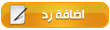 |
|
|
أدوات الموضوع | إبحث في الموضوع | انواع عرض الموضوع |
|
|
|
#1
|
||||
|
||||
|
اتمنى ان تستفيدوا من هذه السلسلة التي تعرفكم بشكل مفصل على جميع الفلاتر التي تاتي مع الفوتوشوب
الفلاتر الاصلية اذا جربت فلتر اصلي جديد كل يوم تحتاج إلى شهور لتغطيتها جميعا ومع ذلك فلا تسبر اغوار هذه الفلاتر التي ضمنتها ادوبي في الفوتوشوب7 اذ تغطي هذه المجموعة الضخمة كل شيء من المؤثرات الاكثر فائدة الى الفلاتر التي تشوه الصورة ويقدم الفوتوشوب ايضا فلتر يسمح لك بمعالجة الكائن وكانه في فضاء ثلاثي الابعاد.  ولقد قسم الفوتوشوب فلاتره الاصلية الى 14 فئة كيفية بالاضافة الى 3 فلاتر مستقلة سيتم في السلسلات القادمة وتحتوي كل فئة في القائمة FILTER على قائمة فرعية تتضمن اسماء الفلاتر الحقيقة . ----------- نبدا بالفلتر ARTISTIC(فني) هذه الفلاتر جزء من مجموعة الفلاتر كانت تسوق تحت اسم GALLERY EFFECTS وقد اعيدت كتابتها بشكل كامل وضمنت في مجموعة فلاتر الفوتوشوب الاصلية وتحاول هذه الفلاتر محاكاة اثار استخدام الادوات الفنية التي اعطتها اسماءها وبعض الفلاتر اكثر نجاحا من الاخرى بالرغم من انه يمكنك الحصول على مؤثرات جذابة من جميعها تقريبا. وقد ترتبط هذه المؤثرات او لا ترتبط باسم فلتر:  جعل فلاتر ARTISTIC اكثر اقناعا على الصور الضخمة الكثير من مؤثرات الفلاتر ARTISTIC وغيرها صغيرة المقاس وقد يفقد احيانا على الصور الكبيرة ويمكنك الحصول على مؤثر متناسب مع ابعاد الصورة يانقاص حجمها الى 50% مثلا وتشغيل الفلتر ومن ثم تكبير حجمها الى 100% وهذا يعيد الصورة الى حجمها الاصلي ويكبر اثر الفلتر 200% وهذه احدى الحالات القليلة في الفوتوشوب التي يكون فيها تكبير الصورة اكثر فائدة وتزودك هذه الطريقة بمزايا اضافية :يصبح حجم الملف 25% من الحجم الاصلي وهذا يخفف من مشاكل الذاكرة التي قد تصادفك وينقص زمن تنفيذ الفلتر الى 25% من الزمن الاصلي. --------- الفلتر COLORED PENCIL يضيف ضربات مائلة"بقلم الرصاص" ويملأ اجزاء الصورة بالابيض والرمادي او يسود "الورقة" في مسعى لجعلها تبدو مرسومة يدويا باقلام الرصاص الملونة ويحتوي صندوق الحوار الفلتر 3 خيارات: PENCIL WIDTH:يضبط كمية الصورة التي تبقى والتي تحول ضربات بقلم الرصاص وتسمح التعيينات المنخفضة بمزيد من التفصيل وتغطية الورقة بشكل اكبر بينما تزيد التعيينات العالية عرض الضربات وتسمح لمزيد من الصفحة ان يبدو من خلال الضربات. STROKE PRESSURE:يحدد شدة الوان الصورة الباقية PAPER BRIHTNESS:تسمح بجعل الورقة التحتية سوداء (صفر) او بيضاء (خمسين) او رمادية (الوسط) ------- الفلتر CUTOUT يحول الصورة الى تظليلات ورقية ملونة باستخدام اللونين الامامي والخلفي وينقص عدد الالوان الاخرى في الصورة لانتاج صورة مبسطة قليلة التدرجات ويمكنك التحكم بمقدار التبسيط عن طريق الخيارات 3 التالية: NO.OF LEVELS:يحدد عدد الالوان المستخدمة في الصورة الناتجة EDGE SIMPLICITY:يتحكم بمدى التنعيم حواف الصورة لجعل هذه الحواف باشكال هندسية بسيطة. EDGE FIDELITY:يسمح لك بتحديد مدى قرب الاشكال الجديدة من الصورة الاصلية. --------- الفلتر DRY BRUSH يعطي اثر التلوين بصبغ قليل جدا على الفرشاة فينتج ضربات ذات حواف ناعمة وبسيطة يمكنها المحافظة على القليل او الكثير من تفاصيل الصورة بحسب تعيين الخيارات: BRUSH SIZE:يضبط عرض ضربة الفرشاة. BRUSH DETAIL:يتحكم بكمية التفاصيل في الصورة. TEXTURE:يضبط اضافة الضجيج ---------- الفلتر FILM GRAIN يضئء الصورة ويزيد تباينها عند اضافة الضجيج والخيارات هي: GRAIN:يحدد كمية الضجيج المضافة. HIGHLIGHT AREA:يضبط حجم المناطق المضاءة او المعتمة في الصورة INTENSITY:يضبط كمية الاضاءة التي تظهر في مناطق اللمعان --------- الفلتر FRESCO هو فلتر تلوين اخر يسعى لاضافة حواف عاتمة الاشكال في الاشكال ويزيد التباين والاشباع والخيارات هي: BRUSH SIZE:تتحكم بعرض ضربة الفرشاة BRUSH DETAIL:يتحكم بكمية التفاصيل في الصورة. TEXTURE:تضبط اضافة الضجيج ------- الفلتر NEON GLOW ينقص اشباع الصورة ويعيد تلونيها باللونين الامامي والخلفي ومن ثم يضيف مؤثر توهج باستعمال لون ثالث يحدد في صندوق الحوار الفلتر وقد يكون المؤثر غريبا او مشعا بحسب اختيار الالوان الثلاثة وتتضمن التعيينات التالية: GLOW SIZE:يحدد مدى تغطية منطقة الصورة بلون التوهج وتجعل التعيينات المنخفضة التوهج اضخم GLOW BRIGHTNEES:يتحكم بالضوء المحيط اكثر من سطوع التوهج . ----------- الفلتر PAINT DAUBS يعمل مثل مجموعة من المرشحات الاخرى وينتج عنه اي شيء ماعدا مؤثر التجصيص وعمله مشابه لتغبيش الصورة واستعمال الفلتر FIND EDGES وانقاص الالوان فيها ويتضمن: BRUSH SIZE:يحدد حجم مناطق انقاص الالوان SHARPNESS:يطبق قليلا او كثيرا من الوضوح ---------- الفلتر PALETTE KNIFE يحاول انشاء مؤثر تلوين باستخدام شفرة مزج الالوان اكثر من استخدام الفرشاة غير انه لا يضيف النسيج الذي تضيفه الشفرة SOFTNESS:يحدد تعيين عما اذا كانت الضربات تمتزج مع بعضها او يكون لها حواف قاسية. ----------- الفلتر PLASTIC WRAP يضيف طبقة تغليف بلاسيتيكة الى الصورة ويضيف لمعان ويحسن الخطوط في الصورة وخياراته هي: HIGHLIGHT STRENGTH:يتحكم بالسطوع المنعكس عن الغلاف البلاستيكي. DETAIL:يحدد مدى التصاق الغلاف البلاسيتكي بالاشكال في الصورة. SMOOTHNESS:يحدد مدى تطبيق نسيج التغليف البلاسيتكي. -------------- الفلتر POSTER EDGES ينقص عددالالوان في الصورة ويعلم عدد الخطوط المحيطة بالاشكال بالاسود لانتاج مؤثر الكليشة الخشبية. والخيارات هي: EDGES THICKNEES:يحدد عرض الحافة بالبكسلات EDGES INTENSITY:يحدد مدى تعليم الخط المحيط بالشكل POSTERIZATION:يتحكم عدد الالوان في الصورة الناتجة --------------- الفلتر ROUGH PSSTELS يطبق الضربات بالبستيل على الصورة بالاعتماد على نسيج مضمن او ملف ثان ويتحكم الخياران STROKE LENGTHطول الضربة و STROKE DETAIL تفاصيل الضربة بما يوحي به اسميهما وتحتوي منطقة منفصلة من صندوق الحوار على تحكمات TEXTUREويمكنك اختيار الخيارات من القائمة المنبثقة او اختيار TEXTURELOAD لتحميل اي ملف بتنسيق فوتوشوب بشرط الا يكون من النمط BITMAP ومن ثم اخت تعيينا لــSCALING من 50% الى 200% لتحديد حجم النسيج بالنسبة للصورة واختر قيمة لــRELIEF من 0 الى 50 للتحكم بمدى تعتيم المناطق المعتمة في ملف النسيج ويمكنك تحديد اتجاه الاضاءة (الخيار LIGHT DIRECTIOM) بخطوة 45 ويمكنك عكس النسيج (الخيار INVERT) قبل تطبيقه. -------------- الفلتر SMUDGE STICK يبدو مشابها للبستيل اللملطخ والخيارات هي: STROKE LENGTH:يحدد طول الضربات التطليخ HIGHLIGHT AREA:يتحكم بمدى توسع المناطق الاسطع في الصورة بزيادة السطوع INTENSITY:يحدد مقدار الزيادة في تباين الصورة ------------- الفلتر SPONGE يعطي اثر التلوين بالاسفنجة ويمكنك ضبط حجم ونعومة الاسفنجة .....الخ والخيارات هي: BRUSH SIZE:يحدد حجم الاسفنجة DEFINITION:يجعل اغمق او اقرب الى الصورة الاصلية SMOOTHNESS:يسمج بالتحكم بمدى ضبابية او تغبيش حواف ضربات الاسفنجة ------------- الفلتر UNDERPAINTING ينتج مؤثر التلوين الزيتي الواقعي مع تحكمات مماثلة لتحكمات الفلترROUGH PSSTELS والخيارات هي: BRUSH SIZE:يحدد عدد ضربات الفرشاة TEXTURE COVERAGE:يحدد مقدار الكنفا المسموح بالرؤية خلالها تحكمات TEXTURE:تعمل بشكل مشابه تماما لتحكماتTEXTURE في الفلترROUGH PSSTELS ---------------- الفلتر WATERCOLOR ينتج نسيجا مماثلا للتلوين المائي ولكنه يميل الى التعتيم الصورة باكثر ممكا يفعله فنانو الالوان المائية والخيارات هي: BRUSH DETAIL:يتحكم بكمية التفاصيل التي يتم الحفاظ عليها في الصورة الناتجة SHADOW INTENSITY:يحدد بدقة مدى تعتيم الصورة TEXTURE:يسمح لك باختيار صورة مسطحة او صورة تحوي ضربات مرئية بشكل اكبر
__________________
الموقع التخصصى فى رياضيات الثانوية العامة دليلك إلى التفوق http://www.alyeldeen.com/vb/  مسلم ومسيحى ( كلنا أهل ) - أبنى محمود وأخويا أبانوب |
|
#2
|
||||
|
||||
|
الفلتر الثاني هو :BLUR
 لاتحتاج الى كثير من التخيل لتصور ماتقوم به فلاتر BLUR ولكن كل واحد منها يقوم بالتغبيش بشكل مختلف قليلا وتعطي مؤثرا اجماليا يجعل الانتقالات بين مناطق الالوان المختلفة مصقولة باخذ متوسط الالوان البسكلات في نقاط الانتقال. وتتضمن هذه الفئة الفلاتر التالية: BLUR - BLUR MORE - GAUSSIAN BLUR - MOTION BLUR - RADIAL BLUR - SMART BLUR الفلتر BLUR ينعم هذا الفلتر الصور بكمية محددة سلفا لانه لايظهر صندوق حوار وبما انه يستعمل نفس المعالجة الاساسية للفلتر GAUSSIAN BLUR الذي يسمح لهم بتحديد مقدار التغبيش حسب الحالة ويكون المؤثر صعب التمييز وخصوصا على الصور عالية الدقة -------- الفلتر BLUR MORE يكافئ هذا الفلتر تطبيقات عديدة للفلتر BLUR وقد لاتستخدم هذا الفلتر غالبا لان الفلتر GAUSSIAN BLUR يعطي نفس النتائج بدقة عالية -------- الفلتر GAUSSIAN BLUR يحتوي هذا الفلتر المنزلقة RADIUS التي تاخذ قيمتها من 0.1 الى 250 بكسل وهي تسمح لك بتحديد دقيق لكمية التغبيش التي ترغب بتطبيقها على الصورة ويمكنك استعمال الحقل الموجود فوق المنزلقة لادخال قيمة عالية الدقة وتحذف القيم الاعلى من 20 او نحو ذلك جميع التفاصيل من الصورة وتترك سديما لونيا وكلما ارتفعت قيمة RADIUS كلما ازداد اثر الفلتر -------- الفلتر MOTION BLUR يقوم هذا الفلتر بتغبيش البكسلات باتجاه وحيد فقط لينشئ مؤثر كائن متحرك ويعمل هذا الفلتر بشكل افضل عندما يتوضع الكائن المركزي في الصورة على خليفة مستوية الى حد ما وفاتحة الالوان ويمكنك تحديد مسافة مؤثر التغبيش الخيار DISTANCE والزاوية الخيار ANGLE بادخال قيم في الحقلين واذا لم تكن جيدا في الهندسة يمكنك تحديد قيمة الزاوية بسحب الخط حول الدائرة وتتغير قيمة ANGLE من -90 الى 90 بينما تتغير قيمة DISTANCE من 1 الى 999 بكسل ------- الفلتر RADIAL BLUR ينشئ هذا الفلتر مؤثر تغبيش دائري مثل الخيار RADIAL في اداة التدرج GRADIENT وتبدو البكسلات المغبشة اما تدور الخيار SPIN حول الدائرة او تبتعد عن مركزها ويتحكم الخيار AMOUNT بشدة التغبيش وهذا يكافئ تعيين نصف القطر RADIUS للخيار ZOOM او تحديد اتجاه دوران للخيار SPIN ويمكنك نقل مركز مؤثر التغبيش بالنقر والسحب في نافذة معاينة صندوق الحوار (ليست نافذة معاينة حقيقية وانما عبارة عن مؤثر تخطيطي)ولديك ثلاثة خيارات للنوعية الخيار QUALITY وهي BEST- GOOD- DRAFT ------ الفلتر SMART BLUR يقوم هذا الفلتر بتغبيش مناطق التغييرات اللونية غير الهامة ويترك الحواف على حالها وهو مماثل لمؤثر تغبيش قناة LIGHTNESS (الاضاءة) في نمط الالوان LAB,وتحدد قيمتا RADIUSوTHRESHOLD مدى تطبيق التغبيش ومستوى عتبة السطوع BRIGHTNESS عند تطبيق المؤثر, وعندما تحدد قيمة مرتفعة للعتبة THRESHOLD فان الفلتر لايرى حوافا تقريبا اما اذا طبقت الفلتر FIND EDGES(كشف الحواف)وبعد ذلك استخدمت تعيينا منخفضا للخيار THRESHOLD لهذا الفلتر سترى خطوطا قليلة جدا وهذا مايحدث عند تعيين THRESHOLD على قيمة عالية في هذا الفلتر وتحصل على تغبيش ضمن مناطق لونية ضخمة ويطبق الخيار EDGE ONLY في القائمة المنبثقة MOFE الفلتر بالابيض على خلفية سوداء بينما يعطي الخيار OVERLAY EDGE الحواف البيضاء في الصورة ويمكن ان يكون هذا الفلتر مفيدا جدا في انشاء الاقنعة وهو ايضا مفيدا جدا في مشاريع وضع اللمسات الاخيرة على الصور عندما تحتاج لتغبيش المستويات اللونية TONE للجلد بدون التاثير على وضوح الصور الاساسية
__________________
الموقع التخصصى فى رياضيات الثانوية العامة دليلك إلى التفوق http://www.alyeldeen.com/vb/  مسلم ومسيحى ( كلنا أهل ) - أبنى محمود وأخويا أبانوب |
|
#3
|
||||
|
||||
|
الفلتر BRUSH STROKES تعمل هذه الفلاتر على مؤثرات الوسط الطبيعي مثل فلاتر ARTISTIC (في نطاق التلوين هذه المرة)وكانت جزءاً من فلاتر GALLERY EFFECTS التي حصلت ادوبي عليها من ALDUS وتحذف فلاتر BRUSH STROKES بشكل عام التفاصيل وتضيف نسيجا الى الصورة وتتالف من الفلاتر التالية: -ACCENTED EDGES -ANGLED STROKES -CROSSHATCH -DARK STROKES -INK OUTLINES -SPATTER -SPRAYED STROKES -SUMI-E  الفلتر ACCENTED EDGES يشدد هذا الفلتر الحواف في الصورة وهو يشبه ضم الفلتر TRACE CONTOUR (كشف المستويات)مع الفلتر FIND EDGES (كشف الحواف) واثره يقع بين اثري هذين الفلترين وتتالف تحكماته من: EDGE WIDTH:يتحكم بعرض الحواف المستقصية EDGE BRIGHTNESS:يحدد عما اذا كانت الحواف بيضاء او سوداء او بينهما SMOOTHNESS:يتحكم بعدد المناطق التي يتم كشف حوافها , ويكون العدد ضغيرا عند التعيينات العالية. --------- الفلتر ANGLED STROKES يطبق هذا الفلتر ضربات فرشاة مع امكانية تغيير الزاوية في المناطق اللونية المختلفة للصورة ويتم التحكم بذلك عن طريق المنزلقة DIRECTION BALANCE وتجبر التعيينات العالية والمنخفضة الضربات على ان تكون باتجاه واحد غالبا , اما التعيينات المتوسطة فانها تمزج بينها , وتسمح المنزلقة STROKE LENGTH باختيار الاطوال ويتم التحكم بتعريف ضربات الفرشاة باستخدام المنزلقة SHARPNESS . -------- الفلتر CROSSHATCH يطبق هذا الفلتر ضربات الفرشاة متباعدة مائلة بزاويا 90درجة ويمكنك التحكم بالخيار STROKE LENGTH و SHARPNESS الذي يعرف الضربة و STRENGTH الذي ينتج اثر التنفير EMBOSS ------- الفلتر DARK STROKES ينتج ضربات تظليل شبكي CROSSHATCH ايضا ويمكنك ضبط المنزلقة BALANCE وتجعل التعيينات العالية والمنخفضة الضربات في اتجاه وحيد بينما تمزج التعيينات المتوسطة اتجاهات الضربات , وتحدد المنزلقتان BLACK INTENSITY و WHITE INTENSITY مدى الالوان الغامقة والفاتحة بالترتيب . ------ الفلتر INK OUTLINES يعمل بشكل مشابه للفلتر DARK STROKES الا انه يمكنك التحكم بـ STROKES LENGTH ولايمكنك التحكم بزاوية الضرب , ويقوم هذا الفلتر ايضا برسم حدود العناصر في الصورة. ------ الفلتر SPATTER يعمل هذا الفلتر بشكل مشابه لضم الفلترين RIPPLE و DIFFUSE معاً , ويعطي صورة تبدو وكانها انشات من قطرات تلوين خفيفة ويحتوي صندوق حواره على منزلقتين فقط:- SPRAY RADIUS:يتحكم بمدى البعد المسموح به للقطرات بتجاوز مناطق الالوان المختلفة SMOOTHNESS:يضبط مؤثر التموج RIPPLE وتحذف التعيينات الاعلى من 15 التموجات معا , بينما يجعل التعيين الادنى لهذا الخيار وهو "1" الصورة اقل قابلية للتمييز الى حد ما. ------ الفلتر SPRAYED STROKES يضيف هذا الفلتر ضربات مبخوخة ناعمة ويسمح بالتحكم بزاوية الضربات وطولها وعرضها وتأخذ المنزلقة STROKES LENGTH قيمتها في المجال 0 الى 20 , بينما تتجكم المنزلقة SPRAY RADIUS بمدى تباعد القطرات عن محور الضربة وتحتوي القائمة المنبثقة STROKE DIRECTION اربعة خيارات: VERTICAL-LEFT DIAGONAL-HORIZONTAL-RIGHT DIAGONAL ------ الفلتر SUMI-E يحاكي طريقة تلوين يابانية تستعمل الكثير من المناطق المعتمة وضربات ناعمة الحواف ويتغير STROKE WIDTH من 3 الى 15 و STROKE PRESSURE من 0 الى 15 , وتحدد المنزلقة CONTRAST كمية التباين المضاف الى المناطق الغامقة والفاتحة في الصورة الاصلية فتزيد التعيينات العالية التباين بينما تحافظ التعيينات المنخفضة على المستويات التباين الموجودة
__________________
الموقع التخصصى فى رياضيات الثانوية العامة دليلك إلى التفوق http://www.alyeldeen.com/vb/  مسلم ومسيحى ( كلنا أهل ) - أبنى محمود وأخويا أبانوب |
|
#4
|
||||
|
||||
|
:::مجموعة الفلاتر DISTORT:::
تسمح الفلاتر بمحاكاة مؤثرات التجسيم MODEL ثلاثية الابعاد وتتالف هذه الفلاتر من: -DIFFUSE GLOW -DISPLACE -GLASS -OCEAN RIPPLE -PINCH -POLAR COORDINATES -RIPPLE -SHEAR -SPHERIZE -TWIRL -WAVE -ZIGZAG  الفلترDIFFUSE GLOW يضيف هذا الفلتر هالة متوهجة من اللون الخلفي الى المناطق الافتح من الصورة وتتالف تحكماته من: GRAININESS:يحدد مقدار الضجيج الذي يطبق على المناطق المعتمة في الصورة GLOW AMOUNT:يتحكم بمقدار التوهج المطبق CLEAR AMOUNT:يتحكم بمقدار حذف الصورة لاضافة التوهج ------------ الفلترDISPLACE يعيد هذا الفلتر ترتيب الصورة الموجودة في هئية اخرى بالاعتماد على قيم السطوع في صورة اخرى ويمكنك استعمال اي ملف له تنسيق فوتوشوب ماعدا الملفات ذات النمط BITMAP كخريطة للتشتيت ولقد ضمت ادوبي ملفات عدة في مجلد DISPLAECEMENT MAPSيمكنك استخدمها لتجريب التشتيت (المجلدDISPLAECEMENT MAPS موجود في المجلد PLUG-INS)فالنقش STREAKS مثلا ينشئ مؤثرا مشوها للانعكاس على سطح الماء كما لو ان الصورة قد انعكست على سطح النهر. وتحرك الالوان الرمادية المتوسطة المستوى في خريطة التشتيت بكسلات الصورة المستهدفة بالمقدار الاقل بينما تحركها الالوان الغامقة في اتجاه مائل وتحركها الالوان الفاتحة في الاتجاه المعاكس ويحدد الخياران VERTICAL SCALEو HORIZONTAL SCALE المسافة العظمى المسموح بها لتحريك البكسلات فاذا كانا معينين على 1 فان اكبر مسافة يمكن تحريك البكسلات اليها هي 128 بكسل وعند زيادة الرقم تتم زيادة المسافة العظمى ومن ثم يمكنك تحديد كيفية ضبط خريطة التشتيت (الجزءDISPLAECEMENT MAPS) لتلائم حجم الصورة المستهدفة باستخدام stretch to fit الذي يقوم بتقييس SCALE الصورة او باستخدام TILE الذي يكرر الصورة وللتعامل مع البكسلات التي تتم ازاحتها خارج حواف الصورة اختر WRAP AROUND الذي يحرك البكسلات الى الجانب الاخر من الصورة او اختر REPEAT EDGE PIXELS الذي يقوم بتعبئة البقع الخالية على الحواف بالوان البكسلات المجاورة وعندما تنقر على الزر OK يطلب منك صندوق حوار فتح اختيار صورة لخريطة التشتيت وعندما تنقر OK ثانية يتم تطبيق المؤثر على الصورة. ----------- الفلتر GLASS يستعمل هذا الفلتر خرائط التشتيت لجعل الصورة تبدو وكانك تنظر اليها عبر صحفية زجاجية والتحكمات المتاحة هي التالية: TEXTURE MAP:يضبط النسيج السطحي للزجاج. DISTORTION:يؤثر على مقدار تشويه الزجاج للصورة. SMOOTHNESS:يتحكم بصفاء الزجاج TEXTURE:يسمح باختيار الانسجة المضمنة او تحميل ملف ملون او رمادي له تنسيق الفوتوشوب SCALING:يسمح لك بتقييس النسيج من 50%الى 200% الخيار INVERT:يسمح لك بعكس النسيج الزجاجي قبل تطبيق الصورة ---------- الفلترOCEAN RIPPLE يضيف هذا الفلتر تموجات الى الصورة ويحتوي هذا الفلتر البسيط خيارين فقط ويمكنك تعيين RIPPLE SIZE كما يمكنك تغيير المنزلقة RIPPLE MAGNITUDE للتحكم بمقدار تحريك البكسلات باتجاه محور التموج او بعيدا عنه. --------- الفلترPINCH ينشئ هذا الفلتر انتفاخا نحو الداخل او الخارج في مركز الصورة وتاثيره مماثل لتاثير الفلتر SPHERIZE الا ان انتفاخ ليس دائريا بالضرورة لانه يتم تشكيله بما يتناسب مع ابعاد الصورة وياخذ الخيار AMOUNT قيمة في المجال-100%الى 100% وتنشئ القيم السالبة انتفاخا نحو الخارج بينما تنشئ القيم الموجبة انتفاخا نحو الداخل وقد لاتجد للوهلة الاولى اية فائدة من هذا الفلتر غير انه مفيد جدا كاداة انتاجية وعندما تتقنه يمكنك تصغير انف عارضة الازياء قليلا او تكبير او تصغير فمها. وعند استعمال هذا الفلتر من الافضل وضع قطعة التي تريد فلترتها في صورة مستقلة ومن ثم يمكنك بعد ذلك تكبير حجم الكنفا CANVAS لتتاح لك السيطرة الكلية على المكان الذي تعمل عليه وبما ان هذا الفلتر يؤثر على مركز التحديد لذلك يجب التاكد من ان المنطقة التي تطبق عليها الفلتر موجودة في مركز المنطقة المفلترة. -------- الفلتر POLAR COORDINATES ياخذ الاحداثيات XوY لكل بكسل ويحولها الى احداثيات قطبية او يعاملها كاحداثيات قطبية ويحولها الى احداثيات متعامدة وهو يشوه الصورة بشكل متطرف ويزودك هذا الفلتر بالطريقة الوحيدة لجعل النص على الدائرة في الفوتوشوب ------- الفلتر RIPPLE يستعمل كفلتر تشويه يدوي ويحتوي صندوق حواره شبكة وخطا منحنيا يمكنك ضبطه لتحديد انحناء الصورة او تشويشها وبعد ان يتم تحديد شكل التشويه فان الخيار الباقي يحدد كيفية التعامل مع المساحات التي تتركها العملية فارغة,وهكذا يمكنك اختيار warp around لاستبدال البكسلات التي تنتقل الى الجانب الاخر من الصورة او يمكنك تحديد repeat edge pixels للتعبئة باستخدام الالوان الماخوذة من البكسلات الملاصقة وبما ان الفلتر يشوه فقط في اتجاه عامودي لذلك يجب تدوير الصورة 90 درجة لتطبيقه بالاتجاه الاخر ويمكن لهذا الفلتر القيام بعمل ممتاز لمحاكاة طيات الثياب. ------- الفلتر SPHERIZE ينتج هذا الفلتر انتفاخا دائريا في مركز الصورة يشبه الفلتر pinch وتعطي القيم السالبة للخيار amount انتفاخا نحو الداخل بينما تعطي القيم الموجبة انتفاخا نحو الخارج ويمط الخيار horizontal only الصورة بواسطة اسطوانة تخيلية متوضعة على قاعدتها بينما يمط الخيار vertical only بواسطة اسطوانة تخيلية متوضعة على جانبها. ------- الفلترTWIRL يدور هذا الفلتر الصورة بكمية يحددها المستخدم(الخيار ANGLE) وتنتج الاعداد الموجبة دوامة باتجاه عقارب الساعة بينما تولد الاعداد السالبة دوامة بعكس عقارب الساعة. ------- الفلتر WAVE يسمح هذا الفلتر بتحديد عدد الموجات ونمطها ومطالها وهو نسخة موسعة من الفلتر RIPPLE ويعتبر احد اكثر الفلاتر الاصلية تعقيدا وياخذ الخيار NUMBER OF GENERATORS وتولد التعيينات العالية نقوشا اكثر تعقيدا ويحدد الخياران WAVELENGTH طول الموجة و AMPLITUDE المطال حجم الموجات اما قيم MAX الاعلى و MIN الاقل ويحدد الخيار SCALE ألتقييس الاثر النسبي للموجات في المستويين الافقي HORZ والافقي VERT ويسمح القسم TYPE في صندوق الحوار باختيار موجة جيبية SINE او مثلثية TRIANGLE او مربعة SQUARE ويمكنك اختيار WRAP AROUND او REPEAT EDGE PIXELS تعيينات عشوائية وبالرغم من ان هذه التعيينات لايمكن توقعها فانها تتبع عموما الوسطاء في التعيينات الاخرى في صندوق الحوار هذا ويمكن الحصول على مؤثرات ممتعة ولايمكن توقعها بتطبيق الفلتر WAVE على قنوات الصورة بشكل فردي وتغيير التعيينات قليلا في كل قناة. ------- الفلتر ZIGZAG يستنسخ اثر سقوط حصاة في بركة والتموجات الصادرة عن نقطة سقوط الحصاة في الماء هي تاثير الفلتر ZIGZAG وكما ترى فان POND RIPPLES تموجات البركة هو واحد من ثلاثة خيارات لــــ STYLE وينشئ الخيارات الاخرى وهما OUT FROM CENTER و AROUND CENTER تموجات ذات اشكال مختلفة تصدر من مركز الصورة ويحتوي صندوق الحوار نافذة معاينة تقليدية ونافذة معاينة التخطيط الشبكي التي تظهر شكل التموجات وتسمح المنزلقتان الموجودتان بضبط الخيار AMOUNT والخيار RIDGES.
__________________
الموقع التخصصى فى رياضيات الثانوية العامة دليلك إلى التفوق http://www.alyeldeen.com/vb/  مسلم ومسيحى ( كلنا أهل ) - أبنى محمود وأخويا أبانوب |
|
#5
|
||||
|
||||
|
مجموعة فلاتر NOISE
الضجيج في الفوتوشوب هو ماتراه من تشويش على شاشة التلفزيون وتعرف ادوبي الضجيج بانه "بكسلات ذات مستويات لونية موزعة عشوائيا"وبما ان الضجيج يولد عشوائيا فان اضافته الى الصورة هي احدى اسرع الطرق لانشاء نسيج متناسق المظهر فهو طريقة جيدة لتخشين سطح ناعم مبالغ في كماله مثل السطح الغير متقن الذي تنشئه اداة الاصبع SMUDGE او اداة الختم المطاطي RUBBER STAMP وقد تم تصميم فلاتر هذه الفئة لاضافة وحذف الضجيج.  والفلاتر هم:- -ADD NOISE -DESPECKLE -DUST&SCRATCHES -MEDIAN ------------- الفلتر ADD NOISE يضيف هذا الفلتر كمية محددة من الضجيج الى الصورة (الخيار AMOUNT) ويمكن توزيع الضجيج بترتيب منتظم (UNIFORM) او بترتيب غوصي (GAUSSIAN) اكثر عشوائية ويضيف الخيار MONOCHROMATIC ضجيجاً رماديا بدلا من الضجيج الملون ويعتبر هذا الفلتر بداية طيبة لانشاء انسجة مختلفة وكثيرة ويمكنك اذا احببت تجريب الانماط الاخرى من الضجيج ويعتبر الفلتران ARTISTIC--->FILM GRAIN و GRAIN--->TEXTURE خيارين جيدين وتقدم عدة مجموعات من الفلاتر الاضافية مثل(KTP - PHOTOOPTICS - EYE CANDY ) فلاتر ضجيج ------------ الفلتر DESPECKLE يحاول هذا الفلتر البحث عن الضجيج وحذفه ويحذف عموما الحبيبات والنقوش المتموجة من الصور الممسوحة ضوئيا ولا يوجد صندوق حوار له لانه بدون خيارات ويوقم بتغبيش الصورة قيلا ويعيد مجالا كاملا من المستويات اللونية الرمادية الى الصورة واذا انقصت عدد الالوان في صورتك بشكل متوسط يستطيع هذا الفلتر استعادة المجال الكامل للقيم. ----------- الفلتر DUST&SCRATCHES يقوم هذا الفلتر بايجاد البكسلات المختلفة كثيرا عن البكسلات المجاورة لها بفضل الاختلافات الضخمة في قيم السطوع ويقوم بتعئبة هذه المناطق باللون الذي يحيط بها وهو طريقة فعالة الى حد ما لحذف الغبار والخدوش الممسوحة في الصورة, ويمكنه ايضا حذف الاشياء مثل البريق في موضوع العين وتحدد قيمة THRESHOLD الفرق المطلوب بين المستويات سطوع الغبار والخدوش وبين المستويات سطوع المنطقة المحيطة كي تتاثر بالفلتر, ويجب ان تكون هذه القيمة عالية قدر الامكان للحفاظ على تفاصيل الصورة وتحدد قيمة RADIUS كبر منطقة التجاور وكلما زاد هذا العدد كلما زاد تغبيش الصورة. ----------- الفلتر MEDIAN يقوم هذا الفلتر بتنعيم المناطق في الصورة عن طريق اخذ متوسط قيم الوان البكسلات ضمن مسافة معينة تحددها قيمة الخيار RADIUS ويعتبر الفلتر تنظيف صور LINE ART(اشكال وحيدة اللون مستخدمة للشعارات والاشكال الفوتوغرافية الخاصة) الممسوحة وعندما يستعمل هذا الفلتر على الصورة مثلمة او وسخة من هذا النوع يقوم بتنعيم الخطوط وبحذف العلامات المتناثرة وعندما يستعمل على صورة فوتوغرافية يقوم بانقاص عدد الالوان الكلي في الصورة ويبسط شكلها ويمكن استعمال هذا الفلتر ايضا لمحاكاة التلوين بالالوان المائية وربما تفضله على الفلتر WATERCOLOR
__________________
الموقع التخصصى فى رياضيات الثانوية العامة دليلك إلى التفوق http://www.alyeldeen.com/vb/  مسلم ومسيحى ( كلنا أهل ) - أبنى محمود وأخويا أبانوب |
|
#6
|
||||
|
||||
|
مجموعة فلاتر pixelate
تنتج هذه الفلاتر مؤثر تكبير الصور منخفضة الدقة بدون الاستيفاء اذ يتم انشاء البكسلات "المكبرة"من جميع البكسلات الملونة المتشابهة في منطقة ويتم اخذ متوسط الالوان حتى تبدو اكثر تشابها وتتالف هذه المجموعة من الفلاتر التالية: -color halftone -crystallize -facet -fragment -mezzotint -mosaic -pointillize  الفلتر color halftone ينتج هذا الفلتر مؤثرا فنيا شعبيا يحتوي بقعا ضخمة ذات الوان تدرج رمادي(halftone) ويتم تحويل كل قناة في الصورة الى بقع ملونة ويحدد سطوع البكسلات المستبدلة حجم هذه البقع وتستطيع تحديد القطر الاعظمي(الخيار max.radius) للبقع وزوايا الشاشة (الخيار screen angles) لكل قناة لونية وعندما تكون الصور رمادية تستطيع استخدام قناة 1 فقط بالرغم من انه يمكنك ادخال اعداد في الحقول الثلاثة الاخرى وبالمثل عندما تكون الصور من النمط rge فان القناة 1 هي الاحمر والقناة 2 هي الاخضر والقناة 3 هي الازرق اما عندما تكون الصور من النمط cmyk فان القناة 1 هي الازرق السماوي والقناة 2 هي الارجواني والقناة 3 هي الاصفر والقناة 4 هي الاسود -------------- الفلتر crystallize ينشئ هذا الفلتر اشكالا مغلقة خشنة باخذ متوسط الوان البكسلات المتجاورة وتنتج التعيينات المنخفضة مؤثرا فنيا منقطا بينما تجعل التعيينات العالية الصورة تبدو وكانها تشاهد من خلال باب حجيرة. -------------- الفلتر facet يجمع هذا الفلتر الالوان ويجعل الحواف مستقيمة لانشاء اشكال هندسية -تجميع الالوان- من عناصر الصورة ولايملك الفلتر صندوق حوار. ------------- الفلتر fragment ينشئ هذا الفلتر اربع نسخ من الصورة مزاحة قليلا عن بعضها البعض لاعطاء مؤثر "رؤية رباعية" موزعة ------------ الفلتر mezzotint ينتج هذا الفلتر نقوش شاشة نحاسية خاصة تستعمل لانشاء الوان تدرج الرمادي ويمكنك اختيار احد اربعة حجوم للبقع (dot) وثلاثة حجوم للخطوط (line) وثلاثة حجوم للضربات (stroke) غير نظامية والقائمة المنبثقة type هي الخيار الوحيد. ويتضمن صندوق الحوار نافذة معاينة ضخمة جدا لانه من الصعب روية المؤثر الحقيقي في منطقة صغيرة من الصورة ويعمل هذا المؤثر بشكل افضل على الصور الضخمة ذات الدقات العالية والفلتر قبيح عند تطبيقه على الصور بدقة 72ppi (نقطة في البوصة) ويبدو جيدا في الصور الرمادية والمطبوعة ويمكن تغيير هذا الفلتر بسهولة الى فلتر noise باستخدام امر fade . ----------- الفلتر mosaic ينتج هذا الفلتر المؤثر التقليدي الاكثر تنقيطا عن طريق توليد كتل مربعة من اللون في اي مكان لمسافة تتراوح من 2 الى 200 بكسل في احد الجوانب وحتى يصبح الفلتر اكثر جمالا يمكنك ضمه مع احد الفلاتر distort لجعل اشكال الكتل عشوائية نوعا ما. ---------- الفلتر pointillize يحول هذا الفلتر الصورة الى صورة طبق الاصل من التلوين النقطي بانشاء بقع من اللون ويختلف هذا الفلتر عن الفلتر color halftone بان الالوان الناتجة هي نفس الوان الصورة بدلا من بقع الالوان الاساسية ويتم وضع البقع عشوائيا في الصورة ويتم وضع اللون الخلفي بينها ليعلب الورقة او لون الكنفا.
__________________
الموقع التخصصى فى رياضيات الثانوية العامة دليلك إلى التفوق http://www.alyeldeen.com/vb/  مسلم ومسيحى ( كلنا أهل ) - أبنى محمود وأخويا أبانوب |
|
#7
|
|||
|
|||
 طبعا مش هاقدر اقول انى فهمت جدا او جمعت كل المعلومات لكن بالتأكيدجهد رائع تشكر عليه وجزاك الله كل الخير طبعا مش هاقدر اقول انى فهمت جدا او جمعت كل المعلومات لكن بالتأكيدجهد رائع تشكر عليه وجزاك الله كل الخيررد المشاركة : ربنا يخليكى ويسعدك ويوفق لك أولادك ( من طرف الاستاذ على الدين يحيى ) |
|
#8
|
|||
|
|||
|
شكراً على المعلومات النفيسة
|
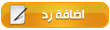 |
| مواقع النشر (المفضلة) |
| الكلمات الدلالية (Tags) |
| موضوع, الأصلية, الفلاتر, بالفوتوشوب, شرح, كبير |
| إعلانات |
| الذين يشاهدون محتوى الموضوع الآن : 1 ( الأعضاء 0 والزوار 1) | |
|
|
 المواضيع المتشابهه
المواضيع المتشابهه
|
||||
| الموضوع | كاتب الموضوع | المنتدى | مشاركات | آخر مشاركة |
| كيف تنسخ موضوع من المنتدى إلى كمبيوترك على الوورد ؟ | الاستاذ على الدين يحيى | برامج خاصة بكتابة ملازم الرياضيات ونشرها | 15 | 09-02-2011 02:12 AM |
| عمل جدول بالفوتوشوب | الاستاذ على الدين يحيى | منتدي الفوتوشوب | 0 | 12-12-2009 02:29 PM |

الساعة الآن 01:19 AM














 العرض المتطور
العرض المتطور
